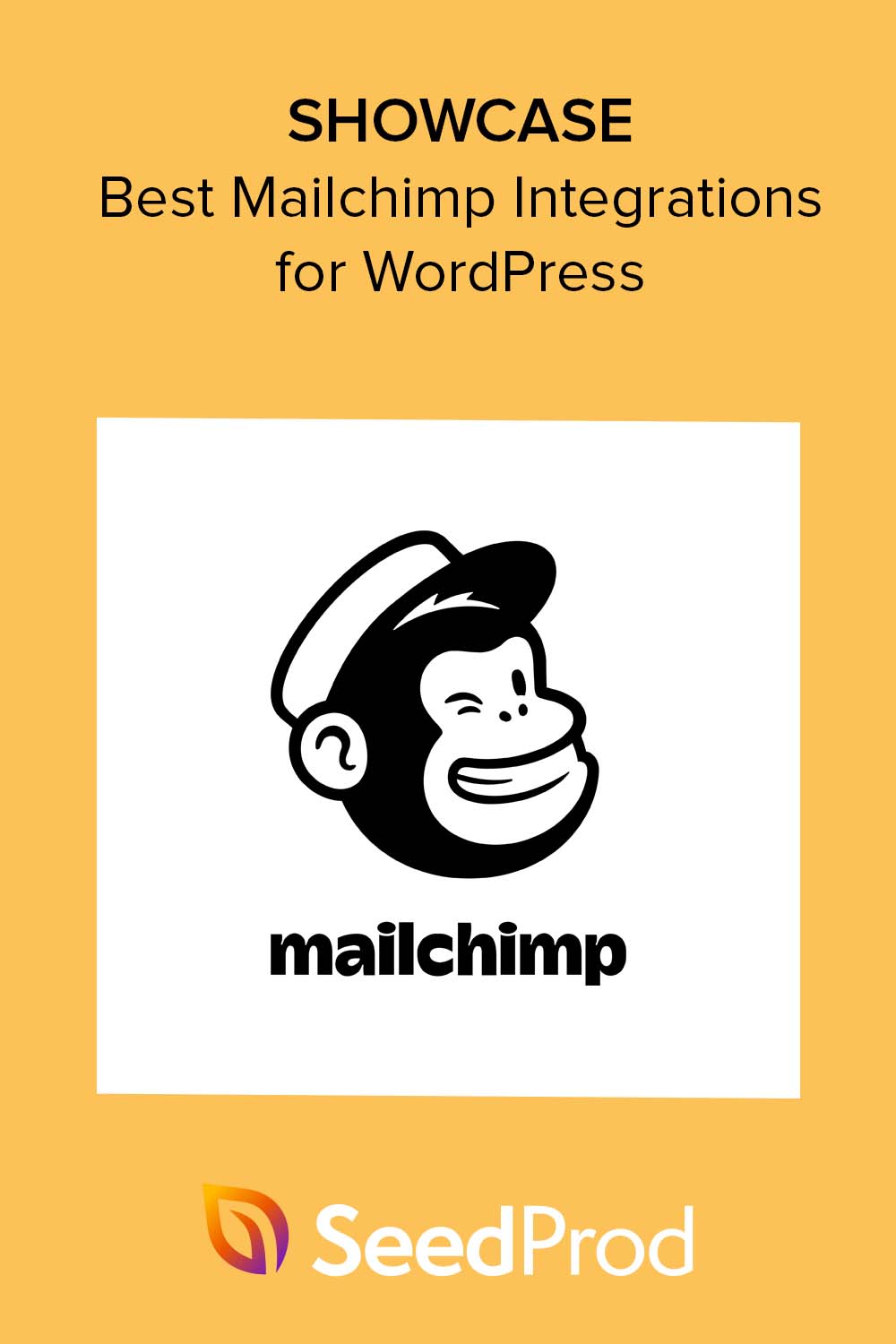9 integrazioni WordPress di Mailchimp per potenziare la tua mailing list
Pubblicato: 2023-05-15Stai cercando la migliore integrazione Mailchimp WordPress?
Mailchimp è un popolare servizio di email marketing che puoi integrare con il tuo sito WordPress per far crescere la tua mailing list. In questo articolo, condivideremo le migliori integrazioni Mailchimp per WordPress per semplificare i tuoi sforzi di creazione di elenchi.
Perché creare una mailing list con Mailchimp?
L'email marketing è un modo efficace per parlare con il tuo pubblico e tenerti nella loro mente. Creando un elenco di abbonati, puoi parlare direttamente con potenziali clienti o clienti che desiderano ascoltare ciò che hai da dire.
Inoltre, Mailchimp ha varie funzionalità per aiutarti a creare e inviare campagne e-mail mirate. Ad esempio, con le sue funzionalità di segmentazione, puoi organizzare gli abbonati e-mail in base alla posizione, alla cronologia degli acquisti o ai livelli di coinvolgimento. Ciò ti consente di inviare contenuti più pertinenti e personalizzati che risuonano con il tuo pubblico.
Inoltre, Mailchimp fornisce analisi dettagliate per aiutarti a monitorare le prestazioni della tua campagna e-mail. Puoi analizzare i tassi di apertura delle e-mail, i tassi di clic e i tassi di conversione per perfezionare i tuoi sforzi e risultati di marketing.
Infine, Mailchimp funziona con molte altre piattaforme e strumenti, rendendolo un'opzione versatile e flessibile per le tue esigenze di email marketing. Sia che tu stia cercando di integrarlo con il tuo sito Web WordPress, i canali dei social media o la piattaforma di e-commerce, Mailchimp probabilmente ha un'integrazione disponibile per semplificare il processo.
Con questo in mente, diamo un'occhiata alle migliori integrazioni WordPress di Mailchimp per far crescere la tua piccola impresa.
- Nozioni di base sull'integrazione di Mailchimp WordPress
- Le migliori integrazioni WordPress di Mailchimp
- Altre integrazioni Mailchimp per WordPress
Nozioni di base sull'integrazione di Mailchimp WordPress
Prima di utilizzare Mailchimp con WordPress, devi configurare un account Mailchimp.
Creazione di un account Mailchimp
Per fare ciò, visita il sito Web di Mailchimp e fai clic sul pulsante Avvia prova gratuita .
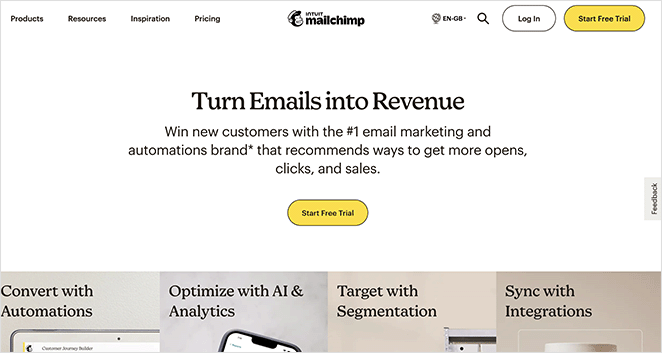
Successivamente, visiterai la pagina dei prezzi per scegliere un piano. Per questa guida, vai avanti e fai clic sul pulsante Iscriviti gratuitamente .
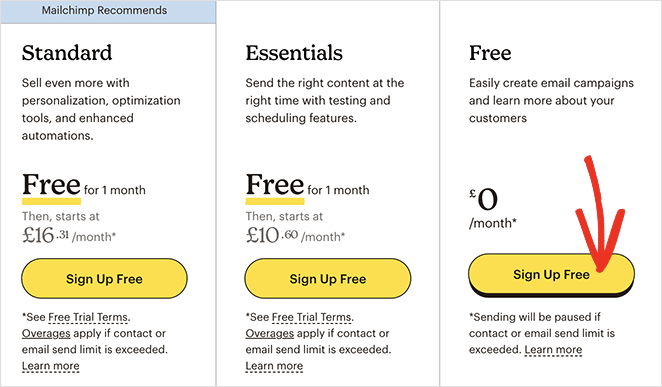
Nella schermata successiva, puoi inserire un indirizzo email, nome utente e password per il tuo account Mailchimp. Invierà anche un'e-mail per verificare il tuo account.
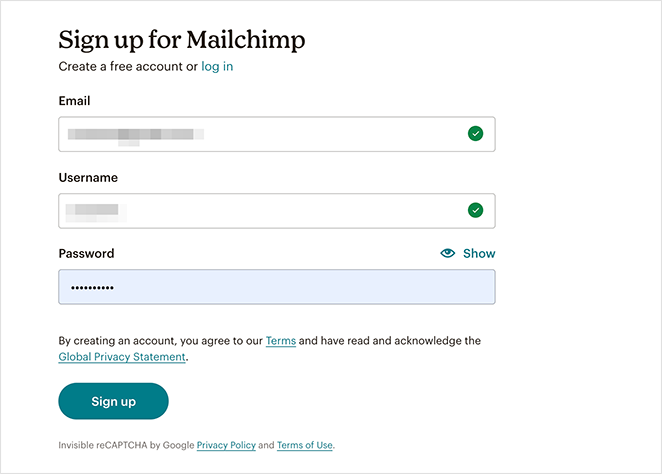
Dopo aver verificato il tuo nuovo account, segui le istruzioni sullo schermo per completare il processo di configurazione.
Una volta creato il tuo account, vedrai la dashboard di Mailchimp, che ha questo aspetto:
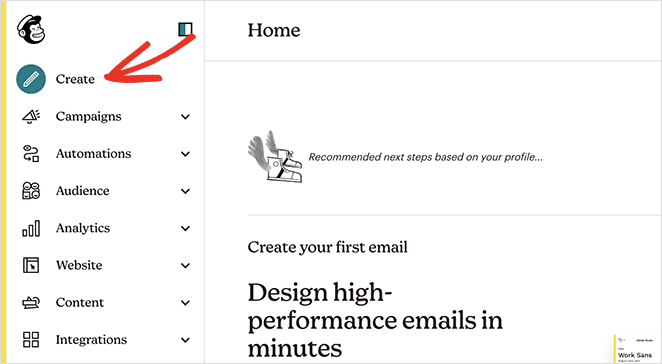
Aggiunta del modulo di iscrizione e-mail Mailchimp a WordPress
Mailchimp ha moduli di abbonamento integrati che puoi incorporare nel tuo sito Web WordPress.
Per trovarli, fai clic sull'opzione Crea nella barra laterale.
Da lì, fai clic su Modulo di iscrizione »Modulo incorporato e seleziona Inizia .
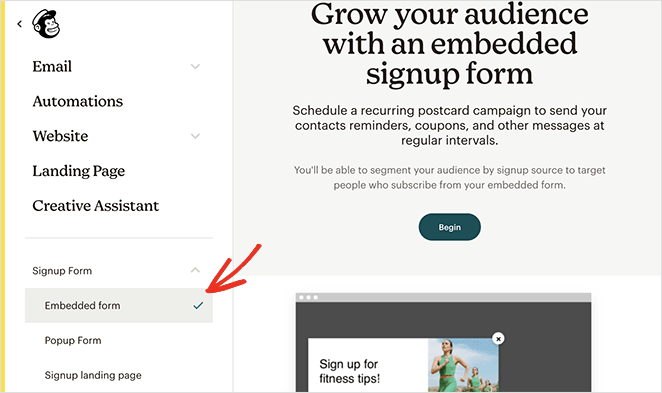
Nella schermata successiva, puoi selezionare i campi del modulo da visualizzare e altre opzioni per il modulo di iscrizione, quindi fare clic sul pulsante Continua .
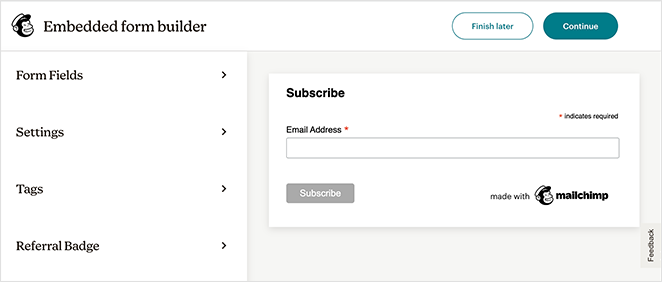
Ora dovrai copiare il codice di incorporamento mostrato sullo schermo.
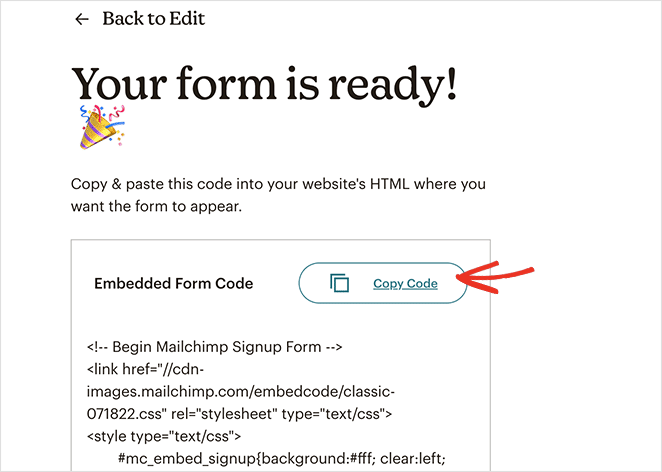
Successivamente, vai alla tua area di amministrazione di WordPress e vai alla pagina Aspetto »Widget . Da lì, trova il blocco HTML personalizzato e aggiungilo all'area del widget della barra laterale.
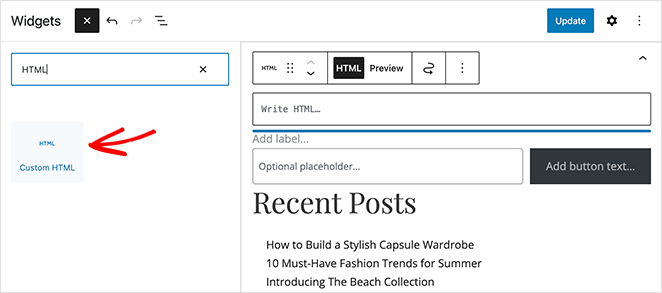
All'interno delle impostazioni del widget, puoi incollare il codice di incorporamento di Mailchimp che hai copiato in precedenza e fare clic sul pulsante Aggiorna .
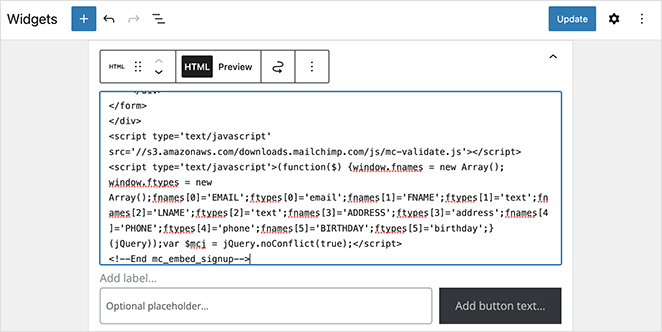
Quando visiti il tuo sito, vedrai il modulo di iscrizione nella barra laterale di WordPress, pronto per far crescere il tuo elenco Mailchimp.
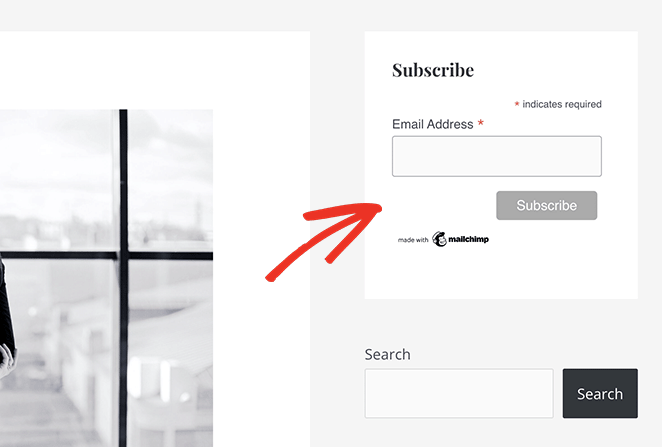
Le migliori integrazioni WordPress di Mailchimp
I moduli di iscrizione a Mailchimp funzionano bene con il loro codice di incorporamento standard. Tuttavia, i moduli che ottieni sono piuttosto semplici e offrono poche opzioni di personalizzazione. In situazioni come questa, è meglio integrare Mailchimp con altri strumenti che svolgono meglio il lavoro.
Di seguito troverai alcune delle nostre integrazioni Mailchimp preferite e come utilizzarle sul tuo sito WordPress.
1. SemeProd
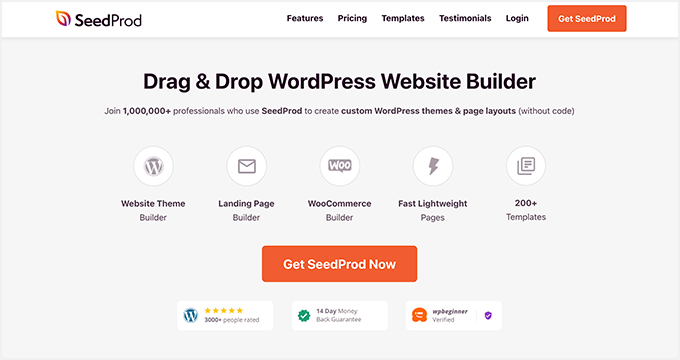
SeedProd è una delle migliori integrazioni WordPress di Mailchimp. È un potente generatore di pagine drag-and-drop che ti consente di personalizzare l'intero sito WordPress senza scrivere codice o assumere uno sviluppatore.
Con SeedProd, puoi creare landing page ad alta conversione, temi WordPress con intestazioni, piè di pagina, barre laterali e negozi WooCommerce personalizzati e utilizzare i suoi semplici blocchi WordPress per connettere Mailchimp al tuo sito web.
Come integrare Mailchimp con SeedProd
Innanzitutto, avrai bisogno almeno di un account SeedProd Plus, che include l'integrazione della posta elettronica Mailchimp. Dovrai quindi scaricare e attivare il plug-in di WordPress sul tuo sito web.
Se hai bisogno di aiuto, puoi consultare la nostra guida della knowledge base sull'installazione e l'attivazione di SeedProd.
Dopo aver attivato SeedProd sul tuo sito Web WordPress, puoi seguire questa guida per creare una pagina di destinazione Mailchimp in WordPress. Ti mostrerà come scegliere un modello di pagina di destinazione, configurare la tua prima pagina e utilizzare l'interfaccia di trascinamento della selezione per aggiungere un modulo di attivazione alla tua pagina.
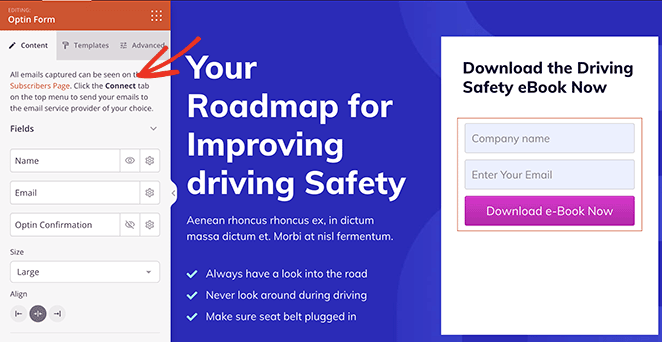
Quando sei soddisfatto del design della tua pagina di destinazione, visita la scheda Connetti nella parte superiore dello schermo. Da lì, trova l'integrazione Mailchimp e fai clic su Connetti .
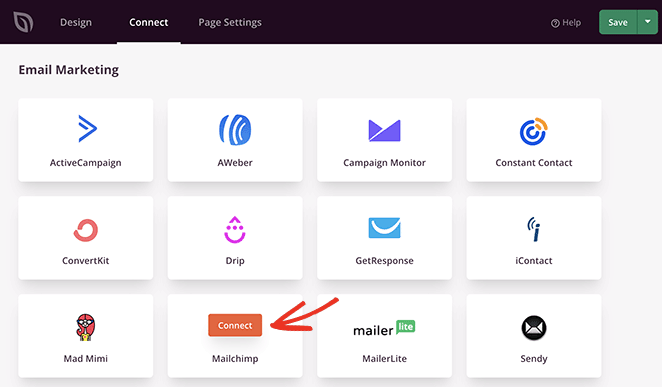
Successivamente, fai clic sul pulsante Connetti un nuovo account .
Ora puoi fare clic sul pulsante Ottieni chiave API Mailchimp per aprire una finestra popup con la tua chiave.
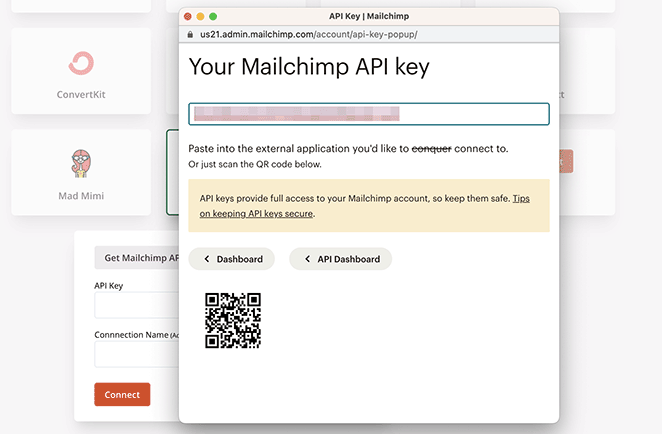
Basta copiare la chiave, incollarla nel campo Chiave API e fare clic su Connetti .
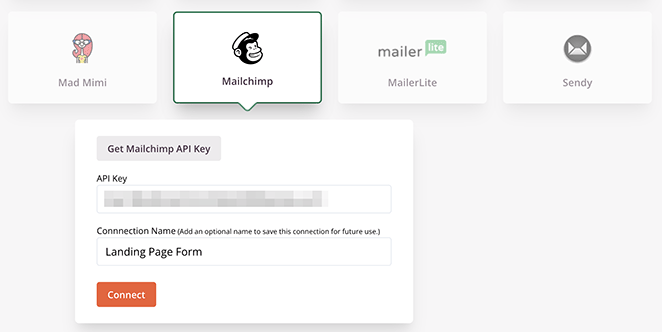
Da lì, puoi scegliere la tua lista di posta elettronica dal menu a discesa e, se lo desideri, abilitare la casella di controllo del doppio consenso esplicito di Mailchimp.
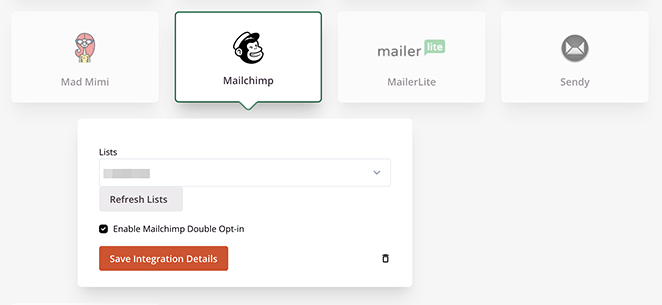
Fare clic sul pulsante Salva dettagli di integrazione per memorizzare le impostazioni dell'elenco Mailchimp.
Con Mailchimp ora integrato con la tua landing page, puoi completare la personalizzazione del tuo design. Dopo aver pubblicato la tua pagina, chiunque si iscriva tramite il modulo di iscrizione alla pagina di destinazione verrà automaticamente aggiunto alla tua mailing list di Mailchimp.
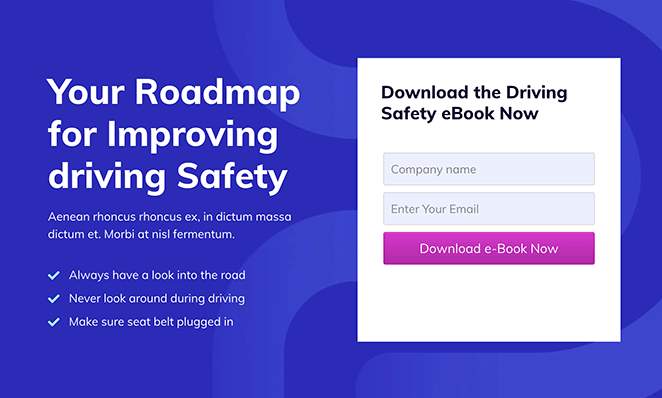
2. OptinMonster
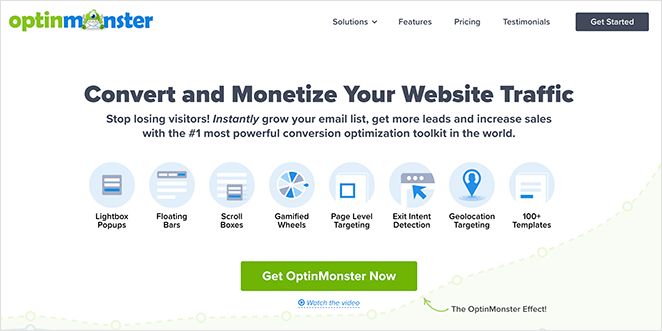
OptinMonster è un'altra potente integrazione Mailchimp WordPress. È il miglior software di ottimizzazione delle conversioni disponibile, che ti aiuta a convertire i visitatori del sito web in abbonati.
OptinMonster ha l'integrazione Mailchimp integrata, che ti consente di far crescere facilmente il tuo elenco Mailchimp. Inoltre viene fornito con un generatore di campagne drag-and-drop, innumerevoli modelli predefiniti e opzioni di targeting che ti aiutano a mostrare i moduli di attivazione alle persone giuste al momento giusto.
Ad esempio, puoi mostrare un modulo popup agli utenti di WordPress che stanno per lasciare il tuo sito o mostrare una campagna di marketing diversa agli utenti in posizioni specifiche e altro ancora.
Come integrare Mailchimp con OptinMonster
Per iniziare, devi prima registrarti per un account OptinMonster. Dopo averlo fatto, dovrai installare il plug-in WordPress OptinMonster sul tuo sito Web, che collega il tuo account OptinMonster e il sito Web.
Dopo aver attivato il plug-in, vai alla pagina OptinMonster »Impostazioni e fai clic sul pulsante Connetti un account esistente .
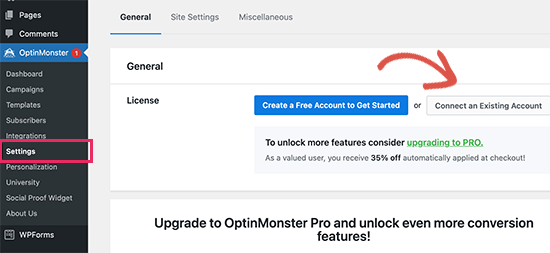
Una volta collegato il tuo account, fai clic sul pulsante Aggiungi nuovo .
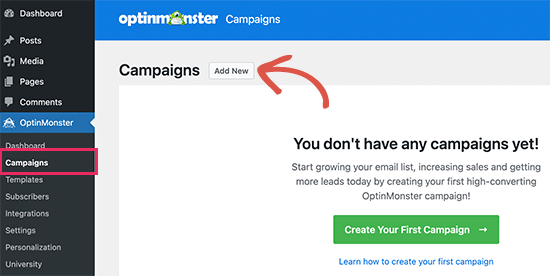
Ora puoi scegliere un tipo di campagna come:
- Finestra popup
- Barra galleggiante
- A schermo intero
- E altro ancora
Successivamente, puoi scegliere un modello per il tuo modulo. OptinMonster ha diversi bellissimi modelli e puoi personalizzarli per adattarli facilmente alle esigenze della tua campagna.
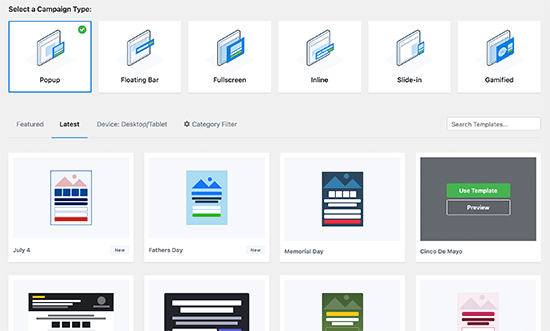
Una volta trovato un modello che ti piace, puoi assegnargli un nome e aprire il generatore di campagne.
Con la funzionalità di trascinamento della selezione di OptinMonster, puoi fare clic ovunque per personalizzare il design del modulo. Puoi aggiungere nuove immagini, cambiare i colori dei pulsanti, aggiungere elementi extra e altro ancora.
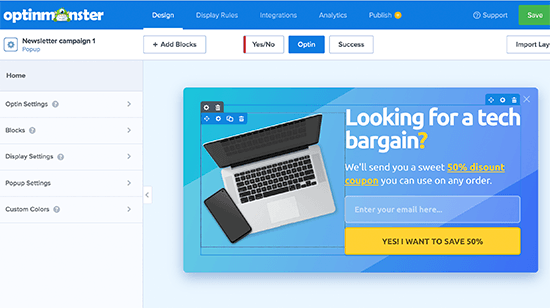
Quando sei soddisfatto del design della tua campagna, sei pronto per integrarlo con Mailchimp. Per fare ciò, fai clic sulla scheda Integrazioni e sul pulsante Aggiungi nuova integrazione .
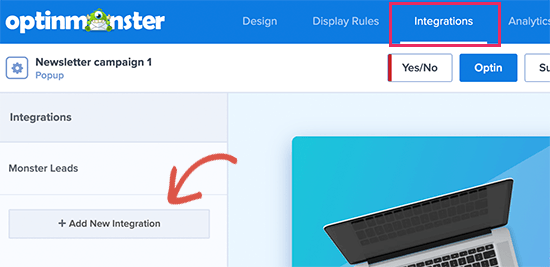
Successivamente, seleziona Mailchimp come provider di servizi di posta elettronica e assegna un nome alla connessione. Da lì, incolla la tua chiave API Mailchimp e fai clic sul pulsante Connetti a Mailchimp.

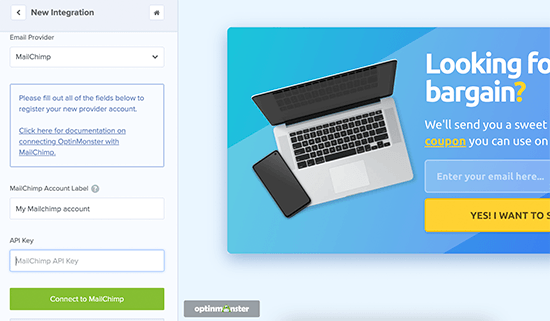
Suggerimento professionale: puoi trovare la tua chiave API Mailchimp visitando la dashboard di Mailchimp, facendo clic sull'icona del tuo profilo e facendo clic su Extra »Chiavi API .
Dopo aver collegato il tuo account Mailchimp, dovrai selezionarlo e scegliere la tua mailing list dal menu a discesa.
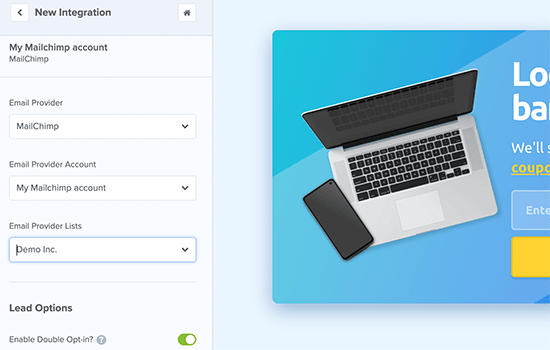
Dopo averlo fatto, puoi pubblicare la tua campagna e uscire dal costruttore.
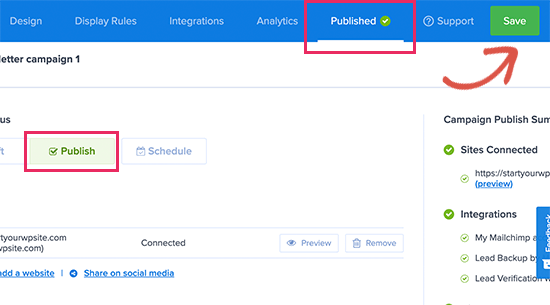
Nella schermata successiva, puoi scegliere dove visualizzare la tua campagna e pubblicarla.
Dopo aver pubblicato la tua campagna, puoi visitare il tuo sito web e vedere il modulo in azione.
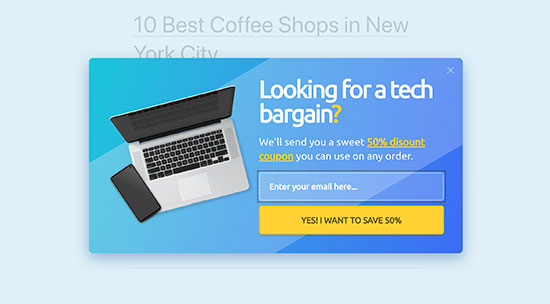
3. Moduli WP
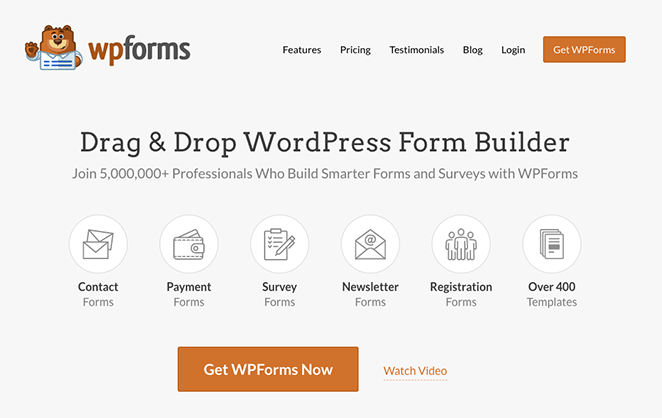
Un altro modo per integrare Mailchimp con il tuo sito Web WordPress è con un generatore di moduli WordPress. WPForms è il miglior generatore di moduli di contatto per WordPress, che semplifica la creazione di qualsiasi modulo senza scrivere codice o CSS.
Si integra direttamente con Mailchimp, quindi puoi salvare le voci del modulo nella tua mailing list di Mailchimp. Puoi anche connettere WPForms con i più diffusi processori di pagamento, inclusi PayPal, Stripe, Square e altri.
Come integrare Mailchimp con WPForms
Per iniziare, dovrai installare e attivare WPForms sul tuo sito WordPress e creare il tuo primo modulo online. Se hai bisogno di aiuto con questo, abbiamo diverse guide passo-passo sulla creazione di diversi tipi di moduli con WPForms:
- Creazione di un modulo di registrazione utente con campi personalizzati
- Come creare un modulo di registrazione a un evento
- Creazione di un modulo in più fasi
- Come creare un modulo con caricamento file
- Creazione di un modulo in stile Typeform
Dopo aver creato un modulo di contatto, dovrai integrarlo con la tua mailing list di Mailchimp. Per fare ciò, visita WPForms »Componenti aggiuntivi e installa il componente aggiuntivo Mailchimp.
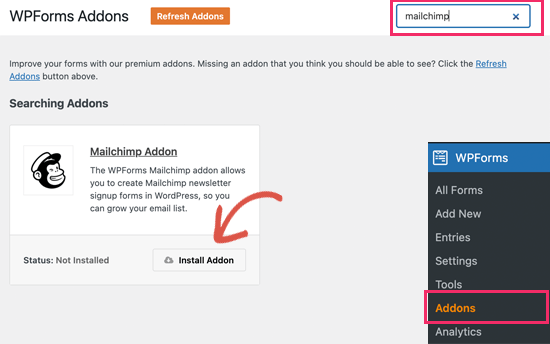
Successivamente, modifica il modulo, fai clic sulla scheda Marketing e fai clic sull'opzione Mailchimp . Da lì, fai clic sul pulsante Aggiungi nuova connessione .
Nella schermata successiva, dai un nome alla connessione e incolla la tua chiave API Mailchimp.
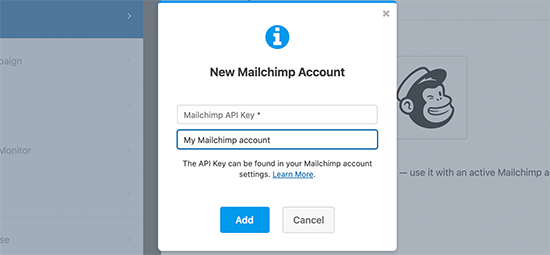
Da lì, scegli il tuo account Mailchimp, il pubblico e il campo modulo corrispondente al campo email.
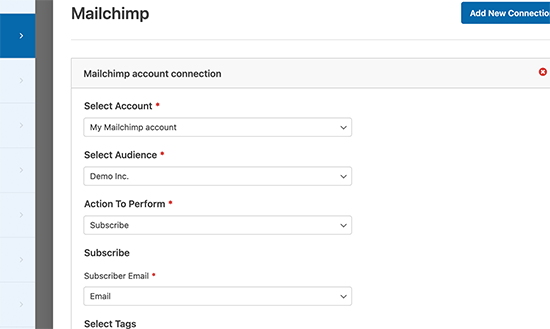
Ora puoi salvare le impostazioni del modulo e uscire dal generatore di moduli.
Successivamente, dovrai incorporare il modulo nel tuo sito. Per fare ciò, puoi aggiungere il blocco WPForms WordPress a un articolo, una pagina o una barra laterale.
Ad esempio, per aggiungere il tuo modulo a una pagina di contatto, dovrai creare o modificare una pagina, quindi trovare il blocco WPForms.
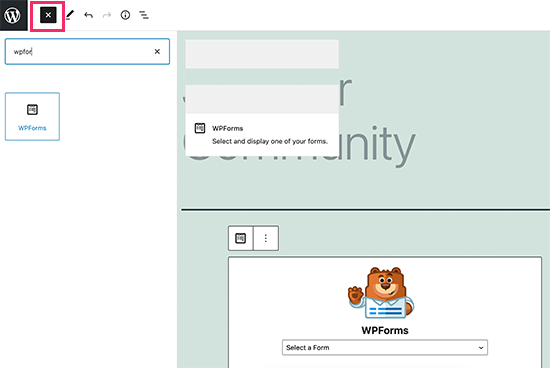
All'interno del blocco, scegli il modulo dal menu a discesa, quindi salva o pubblica le modifiche.
Quando visiti la tua pagina, vedrai il tuo nuovo modulo, pronto per ricevere le iscrizioni.
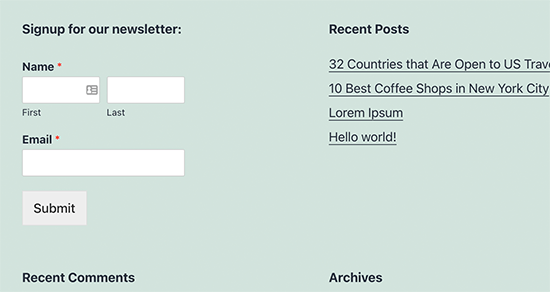
4. RafflePress
Se stai cercando un modo per far crescere la tua mailing list di Mailchimp e diventare virale allo stesso tempo, RafflePress è una scelta eccellente.
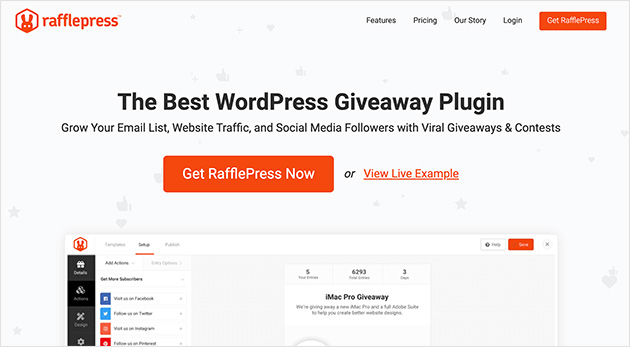
È il miglior plug-in per omaggi WordPress, che ti consente di eseguire omaggi virali per far crescere i tuoi abbonati, la consapevolezza del marchio e il traffico del sito Web WordPress.
Con il generatore di omaggi drag-and-drop di RafflePress, puoi eseguire qualsiasi omaggio e integrarlo con Mailchimp per far crescere rapidamente la tua lista. Inoltre, con innumerevoli azioni omaggio, i visitatori possono guadagnare più possibilità di vincere:
- Seguire i tuoi profili sui social media
- Riferire amici
- Condivisione sui social
- Visitare pagine specifiche
- Lasciando un commento
- E altro ancora.
Come integrare Mailchimp con RafflePress
Per integrare la tua lista Mailchimp con un omaggio RafflePress, avrai prima bisogno di un account RafflePress Pro. Da lì, devi installare e attivare RafflePress sul tuo sito Web WordPress.
Successivamente, inizia a creare la tua prima campagna di omaggi. Per aiutarti a iniziare, ecco una guida dettagliata su come creare un concorso online con RafflePress.
Per creare un omaggio per far crescere la tua lista di e-mail, dovrai aggiungere l'azione di omaggio "Iscriviti a una newsletter via e-mail".
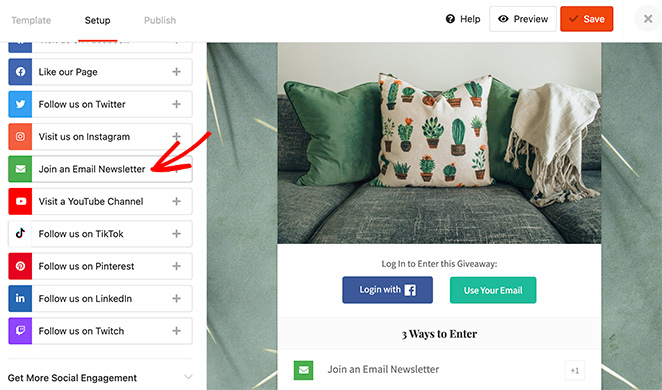
Dopo averlo aggiunto al tuo widget omaggio, fai clic sul menu a discesa "Seleziona un'integrazione" e scegli Mailchimp dall'elenco.
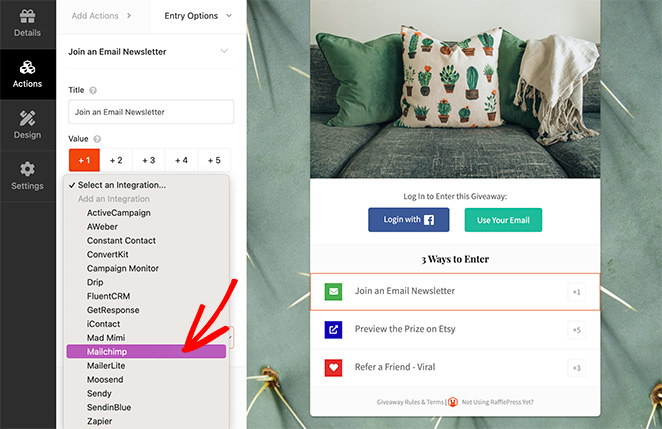
Ora vai avanti e fai clic sul pulsante Connetti a Mailchimp, che apre una finestra popup in cui puoi copiare la tua chiave API.
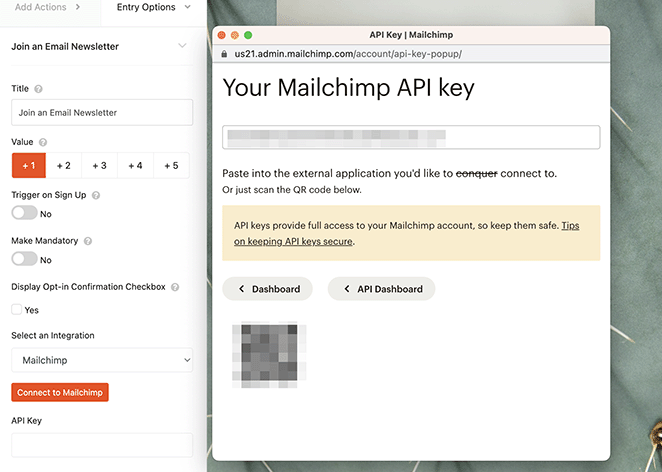
Dopo aver incollato la chiave API nel pannello delle impostazioni, puoi selezionare la tua mailing list specifica e abilitare la casella di controllo double opt-in.
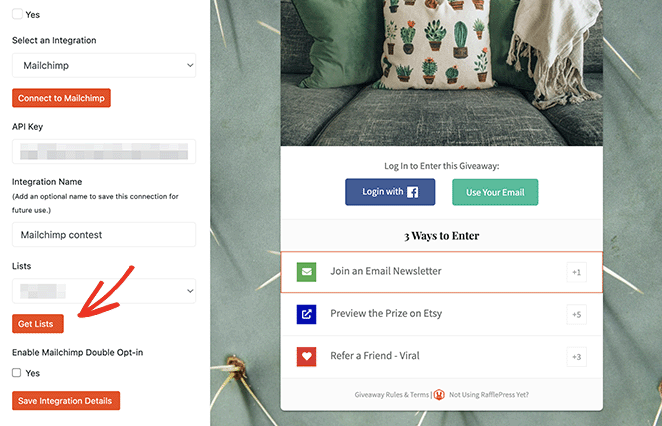
Dopo averlo fatto, puoi pubblicare il tuo omaggio utilizzando il blocco RafflePress WordPress, lo shortcode o la pagina di destinazione del regalo integrata.
Fai semplicemente clic sulla scheda Pubblica nella parte superiore dello schermo e segui le istruzioni per la tua scelta preferita.
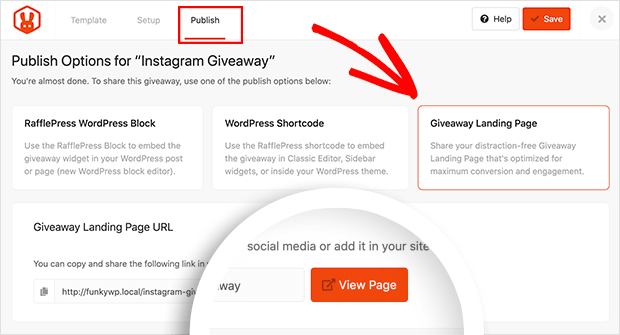
Quando inizia il tuo omaggio, chiunque entri tramite la tua azione di iscrizione alla newsletter, verrà automaticamente aggiunto alla tua mailing list di Mailchimp.
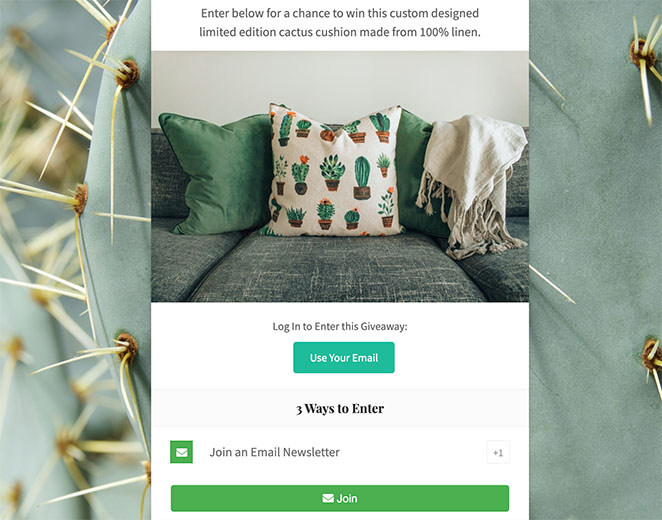
5. Uncanny Automator
L'e-mail è uno strumento fantastico, soprattutto quando lo si personalizza per utenti specifici e si inviano i messaggi al momento giusto. E con gli strumenti giusti, puoi realizzare automazioni di marketing mirate con incredibili tassi di conversione.
Ad esempio, potresti inviare automaticamente un'e-mail dopo l'acquisto di un cliente, suggerendo prodotti simili. Oppure puoi inviare e-mail automatiche per i nuovi post del blog.
Un modo eccellente per farlo è con il plug-in Uncanny Automator. Ti aiuta a creare flussi di lavoro automatizzati per il tuo sito WordPress.
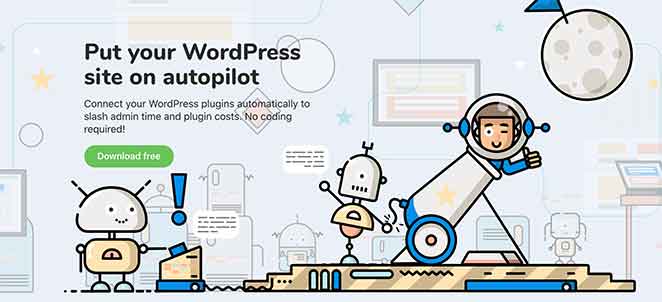
Uncanny Automator funziona perfettamente con i popolari plugin di WordPress, piattaforme di e-commerce, plugin di abbonamento e migliaia di app con Zapier. Si connette anche con Mailchimp, così puoi creare campagne e-mail più intelligenti in pochi minuti.
Come integrare Mailchimp con Uncanny Automator
Per iniziare con questo plugin, installa e attiva Uncanny Automator sul tuo sito WordPress.
Dopo aver attivato il plug-in, vai su Automator »Aggiungi nuovo dalla dashboard di WordPress per creare la tua prima ricetta. Da lì, il plug-in ti chiederà di scegliere il tipo di ricetta che desideri realizzare.
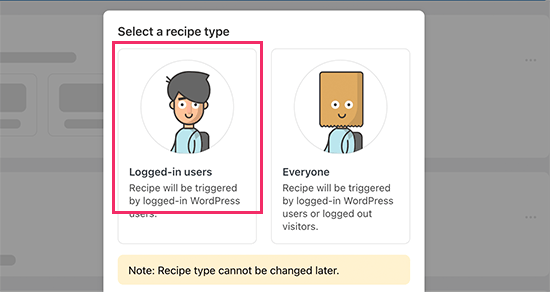
Per questo tutorial, invieremo automaticamente un'e-mail agli abbonati quando pubblichiamo un nuovo post. Per fare ciò, per prima cosa scegli l'opzione utenti registrati.
Successivamente, seleziona WordPress come integrazione che attiva l'azione. Quindi, per il trigger, puoi scegliere quando un utente pubblica un post.
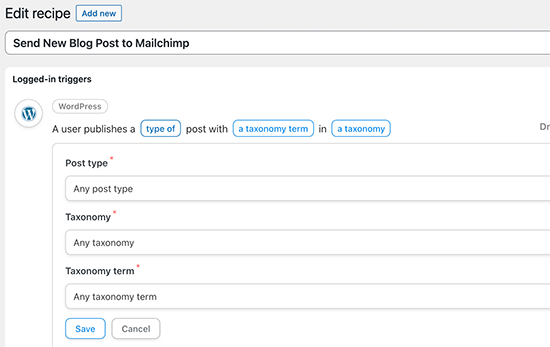
Ora puoi scegliere quale azione attivare, quindi fai clic sull'opzione Mailchimp per collegarla al tuo sito web.
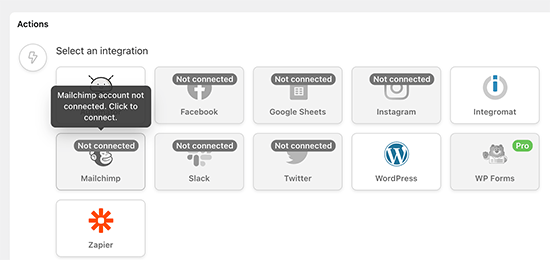
Successivamente, vedrai un popup in cui puoi seguire le istruzioni sullo schermo per completare la connessione.
Da lì, puoi scegliere l'azione che desideri eseguire sul tuo account Mailchimp.
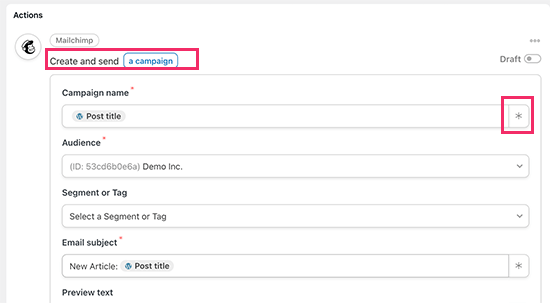
Nell'esempio sopra, l'abbiamo impostato per inviare una nuova email al nostro pubblico con il titolo del post del blog e un messaggio personalizzato.
Quando sei soddisfatto della ricetta, puoi passare da Bozza a Live.
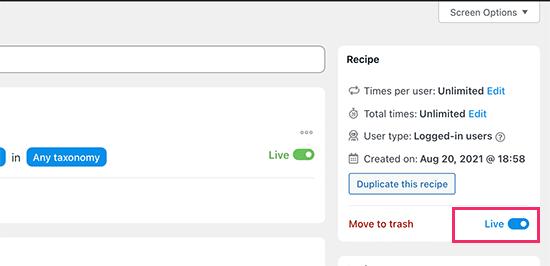
Ora, ogni volta che pubblichi un nuovo articolo, Mailchimp invierà automaticamente una notifica via email ai tuoi iscritti con tutti i dettagli.
Altre integrazioni Mailchimp per WordPress
Se stai cercando altre integrazioni Mailchimp WordPress, ecco alcune delle nostre scelte preferite:
- Temi Thrive: collega il tuo elenco Mailchimp alla suite di plug-in WordPress di Thrive, incluso il generatore di siti Web, lo strumento di generazione di lead, il generatore di pagine di destinazione, il generatore di quiz e altro ancora.
- MemberPress: integra la tua mailing list di Mailchimp con il miglior plug-in di appartenenza a WordPress.
- Moduli formidabili: crea moduli WordPress più complessi e collegali al tuo elenco Mailchimp.
- UserFeedback: visualizza popup di sondaggi intuitivi in WordPress e aggiungi contatti alla tua mailing list di Mailchimp.
Ecco qua!
Speriamo che questa guida ti abbia aiutato a trovare le migliori integrazioni Mailchimp WordPress per il tuo sito web per piccole imprese. Prima di andare, potrebbe piacerti anche questa guida definitiva su come proteggere con password un sito Web WordPress.
Grazie per aver letto. Seguici su YouTube, Twitter e Facebook per ulteriori contenuti utili per far crescere la tua attività.